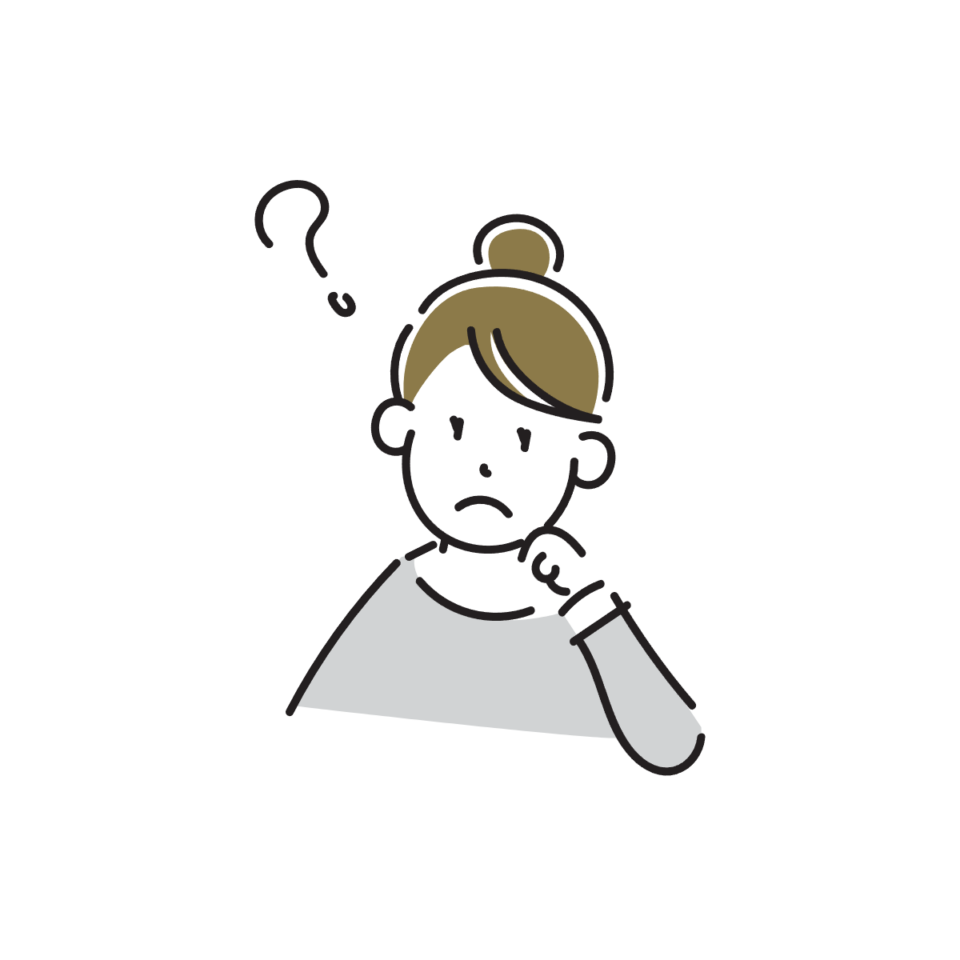
今までネットで調べたり、買い物するぐらいでしか使ってなかったパソコン。
在宅ワークでもつかえるの?私のPCってIntel・・・いくつ?使えるの?
在宅ワークや副業でパソコンを使用する場合、
何を基準に選ぶべきか迷ってしまう方も多いのではないでしょうか。
選び方は「自分のやりたい仕事」によって変わってくるのですが、
ちなみに私は長年使っている結果、求めるスペックが上がったせいで
デスクトップ、ノートパソコンをWindows/Mac両方で現在持っています・・・
パソコン歴25年(気づけば!)買い替えや失敗もしてるので、
経験豊富な私が
まだ「やりたい仕事」が定まってない方にもわかりやすく、
在宅ワークや副業で使うパソコンの選び方について解説します。
在宅ワーク、副業で使うパソコンは何を基準にするか
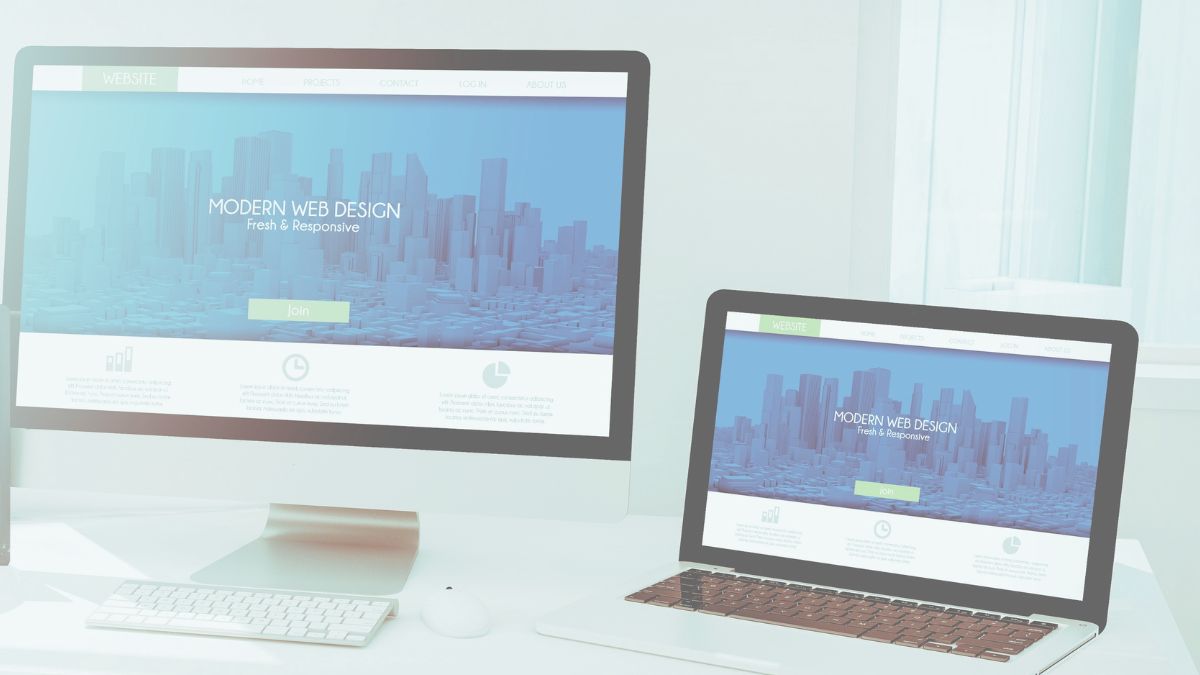
在宅ワークや副業で使うパソコンを選ぶ際には、以下のポイントを考慮することが重要です。
- 使用目的
- 作業内容、使用するソフトウェアに応じたスペック
- 性能 ・機能
- 持ち運びの必要性
- 予算
まずは、使用目的を明確にすることで、
作業に関するスペックや、使用するソフトの推奨スペックがわかるので
選ぶべきパソコンが絞られてきます。
パソコンのスペックとは、
- OS (WIndows/Mac)
- CPU(Intelなど)
- グラフィックボード
- メモリ
- SSDやHDD
などのことを言います。
性能、機能に関しては、デザインや動画などを仕事にしたい方は
スペックと合わせて考慮すべき部分です。
持ち運びについては、
大きいモニターやスピーカーなど周辺機器を必要とする仕事ではなければ、
ノートパソコンを選ぶと、作業部屋でもリビングでもカフェでも
場所を選ばず作業ができます。
予算については、正直妥協しない方がいいです。
やはりグラフィック系の高性能なパソコンを必要とする仕事は、
仕事の質や効率にもかかわってきます。
動画やデザイン系の仕事がしたいのに、スペックが低いパソコンを使い続けても、
パソコンが重くてフリーズしたりして、「結局妥協しなきゃよかったとなるのです」
在宅ワークや副業は、パソコンが一番の仕事道具になるので、
その一番は妥協できません。

妥協するとしたら、Macは高いので(涙)
同じスペックのWindows選ぶとかですね。
(最低限の妥協をした人は語る)
「WindowsとMacどっちがいいの?」
パソコンのOSには、WindowsとMacがありますが、まずOSを決めましょう。
使用目的にもよりますが、本当に昔ほど「Macじゃないと出来ない」
ということは減ったので助かってます。
Macはセキュリティが強いと言われていますが、
在宅ワークや副業やるならばどっちにしてもウィルス対策などは必須。
注意点は仕事先のPCとOSが違う場合、稀にエラーがおこるということ。(フォントも)
ファイルの扱いには注意が必要です。(確認をする)
Mac
Macはデザインや映像編集などのクリエイティブ作業に適しています。
- デザインの仕事
- 写真
- 動画編集
- 楽曲制作
これらの仕事は、プロの現場でも必須的に使われるOSです。
作業面だけでなく、クオリティにも差が出るのでは?というぐらい、
Macはやはりクリエイティブに強い。
最大のネックは価格です。
Windows
Windowsは汎用性が高く、多くのアプリケーションが使えるため、
作業内容に合わせて様々なソフトウェアが利用できます。
ビジネス向けのアプリケーションはWindowsが主流
比較的低価格で手に入ります(パソコン専門のネットショップ)
Macで説明したクリエイティブ系の仕事で使用するソフトも
Windowsでもほぼ使えます。
昔と比べ、ソフトやプラグインもOS問わず使えるようになりました。
デスクトップ、ノートパソコンどちらを選べばいい?
先程も持ち運びで話がでましたが、
デスクトップ、ノートパソコンどちらを選ぶか。
スペックに関しては、デスクトップもノートも同じレベルのものがあるので、
持ち運びと用途、作業のしやすさですね。
ノートパソコンはコンパクトですが、マウスがパットで、キーボードも薄い、何より画面が小さい。
作業面で効率が悪かったり、ストレスを感じないかも大事なことです。
ただ、ノートパソコンは線(HDMIやUSB)やBluetoothでつなげば、
別途デスクトップで使うような大きさのモニターに繋いだり、
スピーカーやマウス、キーボードもつなげることができます。
デスクトップ、ノートパソコンは、値段も変わるので、
選び方としては
- 使用環境(場所、持ち運び)
- 作業効率
- 値段
で判断すればいいと思います。
私がデスクトップ、ノートパソコン両方を買った流れと理由
私は両方欲しいと考えていたので、時間をずらしてこのような買い方をしました(Windows)
- ノートパソコンを購入
- お金が溜まったら、デスクトップで使うモニターだけを買う
- ノートとモニターをつないで使う(マウスやキーボードも繋いで、ほぼデスクトップ状態、しかも2画面使用可能)
- お金が溜まったのでデスクトップ本体だけ買う
これでデスクトップ、ノートパソコンどちらか片方壊れても、データを外付けHDD,SSDで確保しとけば、
仕事に支障が出ない環境を作りました。
一気に両方揃えなくていいです、むしろずらした方が「同時期に壊れる」を回避できる率が上がります。
職業別パソコンスペック
それでは一番重要な「自分に合うパソコンのスペック」の選び方。
代表的な職種別におススメのスペックを紹介します。
- ネットサーフィン程度(最低限):CPU:Core i3以上、メモリ:4GB以上
- ライティング、事務系:CPU:Core i5以上、メモリ:8GB以上
- デザイン系:CPU:Core i7以上、メモリ:16GB以上、グラフィックボード
- 動画制作:CPU:Core i7以上、メモリ:32GB以上、グラフィックボード
これが最低限欲しいスペックになります。
CPU,メモリ共に数字が大きくなると値段が上がります。
ぶっちゃけたことを言うと、スペックが低くても、
グラフィックソフトや動画ソフトも使えます。
ただ動きが悪すぎて作業ができないので、
最低限これだけ欲しいと各ソフトで推奨スペックが用意されています。
デザイン系はものにもよるのですが、
2Dで複雑ではないものはCore i5でもいけそうな気はします。
ここには入れていませんが、音楽制作もCore i5で作れてます。
ただ動画は無理です。
画像が動くとCore i7以上欲しい。
ゲームPCがスペックが高い理由は動画で色んな動きをするからです。
グラフィックボードとはディスプレイに画像や映像を映すための部品。
デザインや動画をやりたい人は、スペック同様、グラフィックボードが非常に大事になってきます。
まとめ
在宅ワークや副業で使うパソコンの選び方は
- 使用目的
- 作業内容、使用するソフトウェアに応じたスペック
- 性能 ・機能
- 持ち運びの必要性
- 予算
経費にもなりますが値段によってこのような処理になります。
- 10万円未満 = 消耗品費として経費計上
- 10万円~20万円未満 = 減価償却 or 一括償却資産 or 少額減価償却資産の特例(青色申告者のみ)
- 20万円~30万円未満 = 減価償却 or 少額減価償却資産の特例(青色申告者のみ)
- 30万円以上 = 減価償却
在宅ワークや副業をやるうえでパソコンは大事なツールですので、
しっかりと自分に合うパソコンを調べ上げて購入しましょう。
PCの購入、特にデザイン、動画編集をしたい方はBTOショップでの購入がお得です。




